Windows의 작업 관리자에 대한 7가지 더 나은 대안
Windows 의 작업 관리자(Task Manager) 앱 은 운영 체제(operating system) 의 필수 기능 이며 거의 모든 사람이 컴퓨터에서 이 앱을 사용해 왔습니다. 우리는 또한 이 도구의 가장 빈번한 사용이 더 이상 클릭 및 명령에 응답하지 않는 앱을 닫는 것이라고 생각합니다. 그 외에도 작업 관리자 는 장치에서 사용 가능한 리소스, 리소스 사용 방법, (Task Manager)Windows 장치(Windows device) 성능 등에 대한 관점을 제공합니다 . 기본 작업 관리자(Task Manager) 가 지루하고 더 나은 방식으로 요구 사항을 충족하는 다른 앱을 사용하려면 이 요약을 읽고 최상의 대안을 찾으십시오.
1. 프로세스 탐색기
Process Explorer 는 (Process Explorer)Microsoft Windows Sysinternals 팀(Microsoft Windows Sysinternals team) 에서 개발한 도구 이며 작업 관리자(Task Manager) 에 대한 좋은 대안 입니다. 아래 스크린샷에서 볼 수 있듯이 현재 활성화된 프로세스는 트리와 같은 보기로 구성되어 실행 중인 각 프로세스와 앱(process and app) 을 누가 시작했는지 이해하는 데 도움이 됩니다 . 이 프로그램은 또한 리소스 소비에 대한 정보와(resource consumption and plenty) 실행 중인 각 작업에 대한 많은 세부 정보를 제공합니다. 그 외에도 Process Explorer 는 (Process Explorer)Windows 장치(Windows device) 에서 실행되는 특정 앱 또는 프로그램(app or program) 의 프로세스를 빠르게 찾는 데 도움이 되는 강력한 검색 엔진 을 제공합니다.(search engine). 이 기능을 사용하려면 쌍안경 아이콘 옆에 있는 대상 아이콘(target icon) 을 마우스 오른쪽 버튼으로 클릭하거나 길게 눌러 관심 있는 프로그램 창에 놓습니다. Process Explorer 로 돌아가면 해당 아이콘(icon and place) 을 연 프로세스 창이 선택됩니다.

다운로드 페이지: (Download page:) 프로세스 탐색기(Process Explorer)
2. AnVir 작업 관리자 무료
AnVir 작업 관리자 무료 는 (AnVir Task Manager Free)Windows 의 작업 관리자(Task Manager) 에 대한 최고의 대안 중 하나입니다 . 프로세스, 서비스, 시작 프로그램, 프로세서 및 스토리지 드라이브에 대한 자세한 정보를 제공하며 해당 동작을 모니터링하고 추적할 수도 있습니다. 사용자 인터페이스는 시작 시 실행되는 앱, 현재 실행 중인 앱, 프로세스, 서비스, 드라이버 및 로그와 같은 탭으로 나뉩니다. 여기에는 프로그램, 네트워크 인바운드 및 아웃바운드 트래픽(network inbound and outbound traffic) , 스토리지 드라이브 로드, 성능 그래프(performance graphs) , 인터넷 연결 등에 사용되는 DLL 파일 에 대한 세부 정보가 포함됩니다 . 또한 AnVir Task Manager Free또한 실행 중인 각 프로세스, 서비스 및 시작 앱(startup app) 의 보안 위험에 대한 정보를 제공하므로 악성 소프트웨어를 찾는 데 유용할 수 있습니다 .

다운로드 페이지: (Download page:) AnVir 작업 관리자 무료(AnVir Task Manager Free)
3. MiTeC 태스크 매니저 디럭스
MiTeC Task Manager DeLuxe 는 (MiTeC Task Manager DeLuxe)Windows 의 Task Manager 에 대한 휴대용 프리웨어 대안(freeware alternative) 으로 , Process Explorer 와 유사 하지만 더 나은 그래픽 사용자 인터페이스를 제공(user interface) 합니다. 탭을 사용하여 실행 중인 프로세스, 서비스 및 드라이버, 네트워크 어댑터, 프로세스별 네트워크 연결, 네트워크 트래픽(network traffic) , disk and input/output utilization , 활성 터미널 세션, 자동 시작 항목, 프로세서 세부 정보 및 사용률, 메모리 활용(memory utilization) 등이 있습니다.
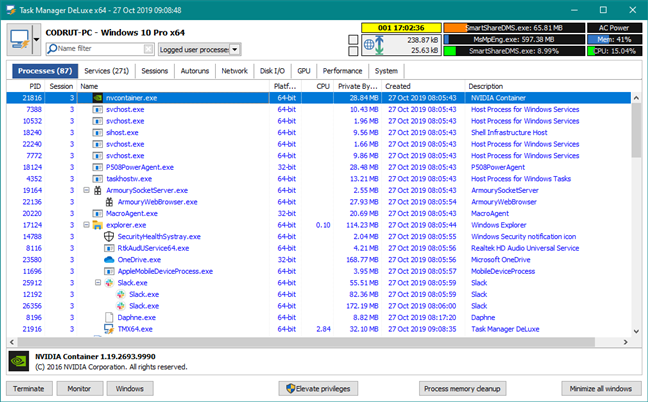
다운로드 페이지: (Download page:) MiTeC Task Manager DeLuxe
4. 프로세스 해커
Process Hacker 는 프로세스와 작업을 모니터링하는 또 다른 무료 도구입니다. Process Explorer 와 거의 동일한 기능을 제공합니다 . 현재 컴퓨터에서 실행 중인 프로세스는 프로세스 탐색기(Process Explorer) 와 유사하게 사용자 지정할 수 있는 트리 모양의 보기로 표시됩니다 . Process Hacker 를 사용하면 핸들(handles) 과 DLL(DLLs) 을 찾고 , 네트워크 연결을 보고 닫고, 표준 서비스 패널에 나열되지 않은 서비스를 제어할 수 있습니다.

다운로드 페이지: (Download page:)프로세스 해커(Process Hacker)
5. 시스템 익스플로러
System Explorer 는 Windows 의 각 버전에서 잘 작동하는 무료 프로그램입니다 . Windows 시작 시 자동으로 실행되는 프로그램 관리, 시스템 추가 기능, 드라이버 및 서비스 탐색과 같은 모든 공통 도구를 제공합니다. 또한 보안 검색(security scan) 을 수행하여 어떤 프로세스가 안전하거나 유해한지 확인할 수 있습니다.

다운로드 페이지: (Download page:)시스템 익스플로러(System Explorer)
6. 다프네
Daphne 은 실행 중인 프로세스의 킬러입니다. 이 프로그램을 사용하면 실행 중인 작업을 네 가지 방법으로 종료할 수 있습니다. 바로 지금 또는 특정 시간에 종료할 수 있습니다. 일반적으로 또는 "정중하게" 두 가지 방법으로 종료할 수 있습니다. 프로세스를 "정중하게" 중지하기로 선택한 경우 프로세스에 중요한 작업이 있는 경우 닫을 수 없다는 점을 기억해야 합니다. 프로그램을 실행 중인 프로세스와 일치시키는 것이 어려운 경우를 위해 Daphne 은 Process Explorer 와 같은 (Process Explorer)찾기(Find) 라는 유용한 도구를 제공합니다 . Process Explorer 와 달리 이 기능을 사용하여 창에서 대상을 끌어 작업을 종료할 수도 있습니다. Daphne 에서 제공하는 또 다른 기능 은 Traps입니다.(Traps.)이 도구를 사용하여 프로세스에 대한 트랩을 만들 수 있습니다. 트랩은 특정 작업이 나타날 때 적용되는 미리 지정된 규칙 집합입니다. 이 기능은 시작할 때 많은 리소스를 소비하고 종료할 수 없는 프로세스가 있는 경우에 유용합니다.

다운로드 페이지: (Download page:)Daphne
7. WinUtilities 프로세스 보안
WinUtilities Process Security 는 (WinUtilities Process Security)보안 수준(security level) 에 따라 컴퓨터에서 실행 중인 프로세스와 서비스를 추적하고 조작하기 위한 또 다른 도구입니다 . 작업이 신뢰할(trustworthy) 수 있는지 여부를 알려주 므로 안전하지 않은 경우 격리할 수 있습니다. 또한 인터넷(Internet) 에서 프로세스에 대한 세부 정보를 찾을 수 있는 기능이 있으며 사용자 인터페이스도 이 목록의 다른 프로그램에 비해 친숙합니다. WinUtilities Process Security 는 특정 형태의 맬웨어가 (WinUtilities Process Security)Windows 컴퓨터나 장치(Windows computer or device) 를 감염시킨 것으로 의심되는 경우에 특히 유용합니다 .

다운로드 페이지: (Download page:)WinUtilities 프로세스 보안(WinUtilities Process Security)
작업 관리자(Task Manager) 에 대한 가장 좋아하는 대안은 무엇입니까?
다음은 Windows 의 기본 (Windows)작업 관리자(Task Manager) 를 대체할 수 있는 최고의 응용 프로그램입니다 . 모두 사용해보고 선호하는 것을 유지하는 것이 좋습니다. 유지하려는 프로그램을 결정한 후 아래 의견 섹션에서 작업 관리자 에 대한 가장 좋아하는 대안을 공유하십시오.(Task Manager)
Related posts
Windows 10 작업 관리자의 기본 보기/탭을 설정하는 방법
시스템 리소스를 소모하는 Windows 10 앱을 식별하는 방법
앱, 백그라운드 또는 Windows 프로세스에 대한 덤프 파일을 만드는 방법
Windows 10의 작업 관리자에서 시작 프로그램을 보고 비활성화하는 방법
Windows 10(및 Windows 8.1)에서 작업 관리자가 흔들리는 10가지 이유
Windows 10으로 업그레이드하는 방법 (무료)
Windows and Office ISO files (모든 버전)을 다운로드하는 방법
Windows 10 시작 시 앱을 실행하는 4가지 방법
Windows 10에서 덤프 파일의 내용을 보는 방법
Windows 10 작업 관리자로 실행 중인 프로세스에 대한 세부 정보 보기
오늘 Windows 10 1주년 업데이트를 받아야 하는 15가지 이유
32비트 또는 64비트에서 Windows 10을 다운로드하는 3가지 무료 방법
작업 관리자로 시스템 성능을 확인하는 7가지 방법
Windows이 부팅되지 않는 경우 Command Prompt를 열 수있는 5 가지 방법
Windows 10에서 작업 관리자로 실행 중인 프로세스를 관리하는 11가지 방법
Windows 7에서 작업 관리자 사용에 대한 덜 알려진 트릭
diskpart, chkdsk, defrag 및 기타 디스크 관련 명령을 사용하는 방법
작업 관리자의 앱 기록을 사용하여 앱의 리소스 사용량 보기
5단계로 작업 스케줄러로 기본 작업을 생성하는 방법
Windows에서 PowerShell이란 무엇이며 무엇을 할 수 있습니까?
